ADS-2700W
FAQ & Fehlerbehebung |
Einrichten eines Scan-to-FTP-Profils
Richten Sie ein Scan to FTP-Profil ein, um die gescannten Daten zu scannen und direkt an einen FTP-Speicherort hochzuladen.
Wir empfehlen Microsoft® Internet Explorer® 8/10/11 für Windows und Safari 8.0 für Mac. Stellen Sie sicher, dass JavaScript und Cookies in jedem Browser, den Sie verwenden, aktiviert sind. Wenn ein anderer Webbrowser verwendet wird, vergewissern Sie sich, dass er mit HTTP 1.0 und HTTP 1.1 kompatibel ist.
-
Starten Sie Ihren Webbrowser.
Geben Sie http://Geräte IP Adresse in die Adressleiste Ihres Browsers ein (wobei "Geräte IP Adresse" die IP-Adresse des Rechners ist).
zum Beispiel: http://192.168.1.2
Wenn Sie zuvor ein Kennwort festgelegt haben, geben Sie es ein, und klicken Sie dann auf .
. - Klicken Sie auf die Registerkarte Scan.
- Klicken Sie in der linken Navigationsleiste auf das Menü Scan to FTP/SFTP/Network.
- Wählen Sie die FTP-Option, und klicken Sie dann auf Senden.
- Klicken Sie auf den Link Scanen: FTP/SFTP/Netzwerk/SharePoint in der Linken Navigationsleiste.
-
Wählen Sie das Profil aus, das Sie einrichten oder ändern möchten.
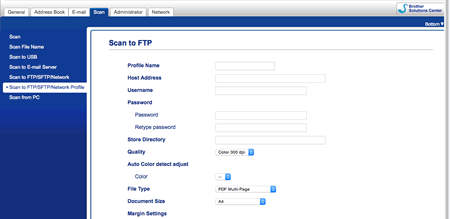
Der Bildschirm Profileinstellung erscheint. -
Geben Sie im Feld Profilname einen Namen für dieses Serverprofil ein (max. 14 alphanumerische Zeichen).
Das Gerät zeigt diesen Namen auf der LCD-Anzeige an. - Geben Sie im Feld Host-Adresse die Host-Adresse (z. B. ftp.example.com; bis zu 64 Zeichen) oder die IP-Adresse (z. B. 192.23.56.189) ein und geben Sie den Pfad (bis zu 255 Zeichen) zu dem Ordner auf dem FTP-Server ein, in den Sie die gescannten Daten senden möchten. Geben Sie kein Schrägstrichsymbol am Anfang des Pfades ein.
- Geben Sie im Feld Benutzername einen Benutzernamen (max. 32 Zeichen) ein, der berechtigt ist, Daten auf den FTP-Server zu schreiben.
- Geben Sie im Feld Kennwort das Kennwort (max. 33 Zeichen) für den Benutzernamen ein, den Sie im Feld Benutzername eingegeben haben. Geben Sie das Passwort erneut in das Feld Passwort wiederholen ein.
- Geben Sie im Feld Store Directory den Pfad (max. 255 Zeichen) zu dem Ordner auf dem FTP-Server ein, in den Sie die gescannten Daten senden möchten. Geben Sie kein Schrägstrichsymbol am Anfang des Pfades ein
- Klicken Sie auf die Dropdown-Liste Qualität, und wählen Sie dann eine Qualitätseinstellung aus. Wenn Auto ausgewählt ist, können Sie den Erkennungswert der Farbe in der Dropdown-Liste Auto Color detect adjust adjust einstellen.
- Klicken Sie auf die Dropdown-Liste Dateityp, und wählen Sie dann den Dateityp aus, den Sie für das gescannte Dokument verwenden möchten.
- Klicken Sie auf die Dropdown-Liste Dokumentgröße, und wählen Sie dann die gewünschte Dokumentgröße aus der Liste aus. Dies ist notwendig, um sicherzustellen, dass die gescannte Datei die richtige Größe hat.
- Geben Sie in den Randeinstellungen einen Wert zwischen -3 und 3 ein, um einen bestimmten Rand am Bildrand hinzuzufügen oder zu entfernen.
- Klicken Sie auf die Dropdown-Liste Dateigröße, und wählen Sie dann Ihre Dateigröße aus der Liste aus.
- Wählen Sie Ein aus der Option Leere Seite überspringen, um leere Seiten des Dokuments aus den Scanergebnissen zu entfernen.
- Klicken Sie auf die Dropdown-Liste Leere Seite überspringen, und wählen Sie dann einen Wert zwischen -5 und 5.
- Klicken Sie auf die Dropdown-Liste 2-seitiger Scan.
- Klicken Sie auf die Dropdown-Liste Helligkeit, und wählen Sie dann die Helligkeitsstufe aus.
- Klicken Sie auf die Dropdown-Liste Kontrast, und wählen Sie dann die Kontraststufe aus.
- Wählen Sie Ein aus der Option Kontinuierlicher Scan, um mit dem Scannen fortzufahren.
- Stellen Sie die Option Passiver Modus je nach Konfiguration des FTP-Servers und der Netzwerk-Firewall auf "Aus" oder"Ein". Die Standardeinstellung ist on. In den meisten Fällen muss diese Einstellung nicht geändert werden.
- Ändern Sie die Einstellung für die Portnummer, die für den Zugriff auf den FTP-Server verwendet wird. Die Voreinstellung für diese Einstellung ist Port 21. In den meisten Fällen muss diese Einstellung nicht geändert werden.
- Klicken Sie auf Senden.
- Sie können den gescannten Dateinamen und den Stil des Dateinamens im Menü Dateinamen scannen in der linken Navigationsleiste einstellen.
- Die Verwendung der folgenden Zeichen: ?, /, \, ", :, <, >, |, oder * kann einen Sendefehler verursachen.
Rückmeldung zum Inhalt
Helfen Sie uns dabei, unseren Support zu verbessern und geben Sie uns unten Ihre Rückmeldung.
